Cara Menyematkan Video YouTube di Google Docs
Miscellanea / / August 05, 2021
Faktanya, aplikasi Google adalah pilihan terbaik untuk Office 365. Di mana penggunaan Google Docs memiliki tempat yang menonjol juga. Google Docs gratis untuk digunakan dan memungkinkan pengguna untuk membuat, menyimpan, dan berbagi dokumen, presentasi, dan bagan di browser web.
Serta Google Docs memungkinkan pengguna untuk mengunggah video ke akun mereka. Nah wajar saja, akan muncul keraguan di benak Anda bahwa video YouTube dapat disematkan di Google Docs. Ya, dalam tulisan ini, kami akan mengajari Anda cara menyematkan video YouTube dengan mudah ke Google Dokumen.
Ikuti langkah-langkah berikut untuk mempelajari cara menyematkan video YouTube ke dalam Google Dokumen:
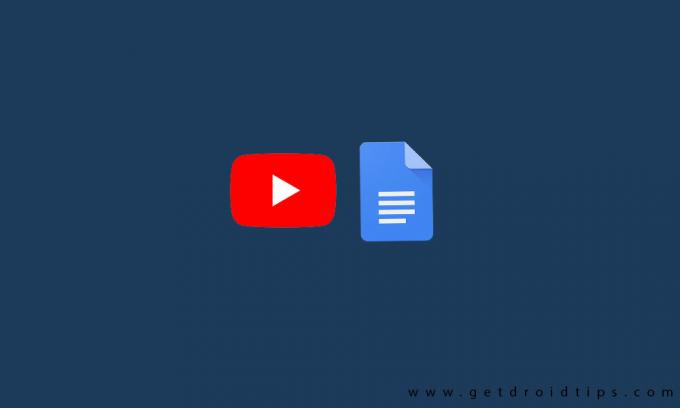
Sematkan video YouTube ke dalam Google Dokumen:
- Buka Google slide di komputer Anda
- Kemudian mulailah presentasi baru
- Pilih video; dari bagian tarik-turun opsi Sisipkan
- Menggunakan tombol Search, Anda menelusuri video YouTube / Anda dapat memilih dengan tombol URL dan menempelkan URL ke video YouTube.
- Tekan pilihan Pilihan untuk mengupload video yang dipilih ke slide
- Lalu pergi ke video, tekan Ctrl + C untuk menyalin video
- Selanjutnya, buka Google Docs dan masukkan video dan pilih opsi Drawing
- Dari bagian tombol tarik-turun Sisipkan, pilih opsi Baru
- Kemudian klik Gambar Video dan pilih opsi 'Simpan dan Tutup' untuk memasukkan gambar ke dalam Google Docs
- Kemudian pilih gambar video dan Tautan dari bagian tarik-turun Sisipkan di Google Dokumen.
- Muat tautan video dan klik tombol 'Terapkan'
- Jika tab Pemutaran tidak ada, buka gambar dan klik dua kali pada gambar pemutaran dan video dalam undian di Google Dokumen
- Sekarang Anda dapat dengan mudah memutar video
[googleplay url = ” https://play.google.com/store/apps/details? id = com.google.android.apps.docs.editors.docs & hl = en_IN ”]
- Pertama-tama, simpan video ke drive lokal dan kemudian tambahkan video tersebut ke Google Drive
- Kemudian gunakan URL yang dapat dibagikan untuk video dari Google Drive
- Tangkap tangkapan layar dari bingkai pertama video
- Buka opsi Doc of dan pilih video untuk ditampilkan
- Kemudian pindah ke opsi Sisipkan dan gambar kemudian masukkan tangkapan layar di Dokumen
- Jika tidak cocok Anda bisa mengubah ukurannya
- Anda dapat menggunakan sorotan tangkapan layar dan memilih opsi Sisipkan dan Tautan
- Terakhir, unggah URL yang dapat dibagikan dan pilih tombol 'Terapkan'
Anda harus mendapatkan tangkapan layar, merekam video layar penuh di komputer dan kemudian menahan tombol Ctrl + PrtScn. Tangkapan layar akan diambil dan dimasukkan ke dalam folder unduhan standar. Jika Anda perlu mengubah ukuran gambar, Anda dapat menggunakan perangkat lunak pengedit grafis seperti Paint .net.
Simpan video di lokasi yang sama di mana video untuk digunakan di masa mendatang di Google Drive. Anda juga dapat memiliki opsi untuk mengunduh video dari YouTube di komputer Anda, hingga Google Drive, dan URL, tetapi ini bukan pilihan yang baik.
Untuk menyematkan video YouTube di Google Docs adalah pembaruan yang sangat ditunggu. Sekarang mengikuti teknik di atas, Anda dapat menyematkan YouTube di Google Docs. Jika Anda memiliki pertanyaan atau tanggapan, silakan tulis komentar di bawah ini di kotak komentar kami.



![Cara Memasang Stock ROM di Long M3 Plus [File Firmware / Unbrick]](/f/caf64799b7d890812caa45b47565e90c.jpg?width=288&height=384)